HP Support Assistant non può creare il punto di ripristino
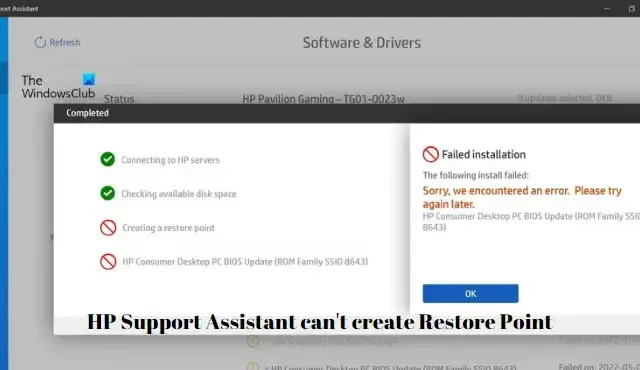
Se HP Support Assistant non è in grado di creare un punto di ripristino del sistema prima di installare o aggiornare driver o software HP, questo post ti aiuterà. HP Support Assistant aggiorna driver e software HP e aiuta anche a risolvere problemi comuni utilizzando strumenti di risoluzione dei problemi e correzioni automatiche. Aiuta a trovare ulteriori risorse di supporto in base al problema che il tuo dispositivo sta affrontando.
Perché non riesco a creare un punto di ripristino del sistema?
Se non è possibile creare un punto di ripristino del sistema, potrebbe verificarsi a causa di spazio su disco insufficiente. In molti casi, anche i file di sistema corrotti e la mancanza di autorizzazioni possono essere i colpevoli. Ciò può verificarsi anche se la protezione del sistema è disattivata, vi sono interferenze dovute ad antivirus di terze parti o danneggiamenti dell’immagine del disco.
Fix HP Support Assistant non può creare il punto di ripristino
Se HP Support Assistant non è in grado di creare un punto di ripristino del sistema prima di installare o aggiornare driver o software HP, seguire questi suggerimenti per risolvere il problema:
- Libera spazio utilizzando la pulizia del disco
- Attiva la protezione del sistema
- Esegui SFC e DISM
- Risoluzione dei problemi nello stato di avvio pulito
- Ripara/Ripristina/Reinstalla lo strumento HP Support Assistant.
Ora vediamoli nel dettaglio.
1] Libera spazio usando Pulizia disco
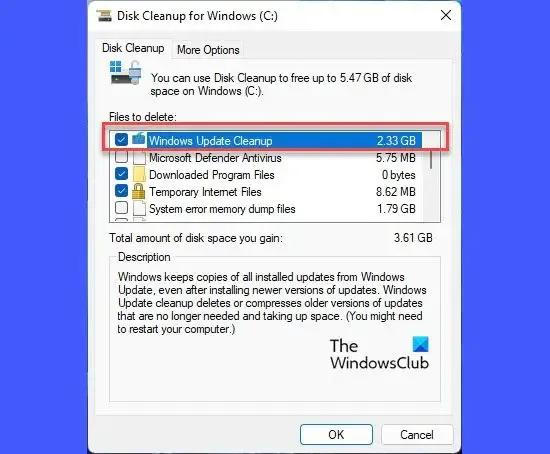
Se il disco su cui stai tentando di creare il punto di ripristino non dispone di spazio sufficiente, l’operazione potrebbe non riuscire. Eseguire una pulizia del disco e verificare se il problema viene risolto. Ecco come:
- Cerca Pulizia disco e fai clic su per aprirlo
- Seleziona i file che desideri eliminare
- Il sistema Pulizia disco ora chiederà conferma.
- Fare clic su Elimina file per procedere.
- Tieni presente che se fai clic su Pulisci file di sistema, vedrai più opzioni.
- Usando questa opzione, puoi eliminare tutti tranne i punti di ripristino del sistema più recenti, la pulizia di Windows Update, le installazioni di Windows precedenti, ecc.
2] Attiva la protezione del sistema
La protezione del sistema è una funzionalità che risolve i problemi su Windows, come l’installazione di software e driver e la modifica del sistema. Se questa funzione viene in qualche modo disabilitata, Windows potrebbe riscontrare errori durante la creazione di un punto di ripristino. Controlla se la protezione del sistema è abilitata o meno. Ecco come:
- Fare clic su Start , cercare Pannello di controllo e aprirlo.
- Cerca Recovery e premi Invio .
- Fare clic su Configura Ripristino configurazione di sistema e selezionare Configura .
- Selezionare l’opzione Attiva protezione del sistema e fare clic su OK per salvare le modifiche.
3] Esegui SFC e DISM
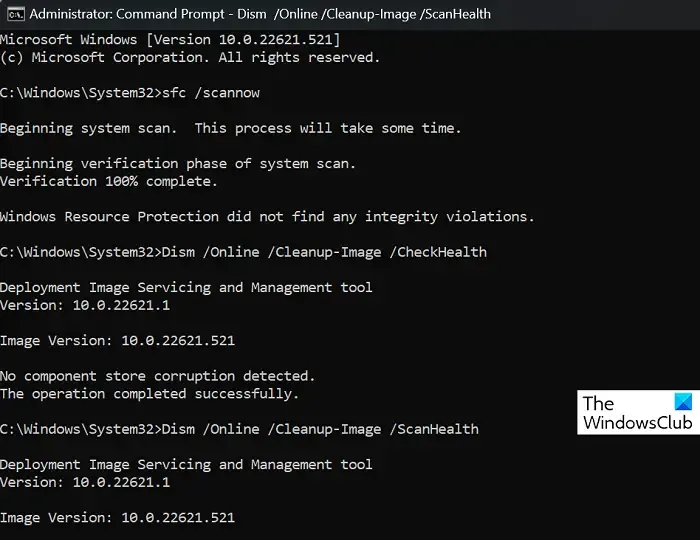
HP Support Assistant potrebbe incontrare difficoltà nella creazione di un punto di ripristino a causa di file di sistema Windows corrotti/danneggiati o danneggiamenti dell’immagine di sistema. Esegui SFC e DISM per scansionarli e ripararli. Ecco come:
- Fare clic sul tasto Windows e cercare Prompt dei comandi .
- Fare clic su Esegui come amministratore .
- Digita i seguenti comandi uno per uno e premi Invio:
For SFC:
sfc/scannowFor DISM:
DISM /Online /Cleanup-Image /CheckHealth
DISM /Online /Cleanup-Image /ScanHealth
DISM /Online /Cleanup-Image /RestoreHealth - Riavvia il dispositivo una volta terminato e verifica se l’errore è stato risolto.
4] Risoluzione dei problemi nello stato di avvio pulito
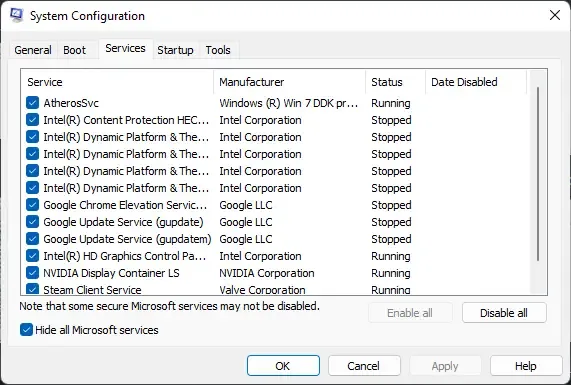
Le applicazioni di terze parti installate sul dispositivo possono essere responsabili del fatto che HP Support Assistant non è in grado di creare il punto di ripristino. Esegui un avvio pulito del tuo PC per limitare tutte le applicazioni di terze parti. Ecco come eseguire un avvio pulito:
- Fare clic su Start , cercare Configurazione di sistema e aprirlo.
- Passare alla scheda Generale e selezionare l’ opzione Avvio selettivo e l’ opzione Carica servizi di sistema sotto di essa.
- Quindi vai alla scheda Servizi e seleziona l’opzione Nascondi tutti i servizi Microsoft .
- Fai clic su Disabilita tutto nell’angolo in basso a destra e premi Applica , quindi OK per salvare le modifiche.
Se l’errore non viene visualizzato nello stato di avvio pulito, potrebbe essere necessario abilitare manualmente un processo dopo l’altro e vedere chi è il colpevole. Dopo averlo identificato, disabilita o disinstalla il software.
5] Ripara/Ripristina/Reinstalla HP Support Assistant
Se nessuno di questi metodi è stato in grado di aiutarti, è possibile che l’errore si trovi probabilmente nei file principali dell’app. Per risolvere questo problema, riparare e ripristinare HP Support Assistant. Ecco come puoi farlo:
- Premi il tasto Windows + I per aprire Impostazioni .
- Passare a App > App installate > HP Support Assistent .
- Scorri verso il basso, fai clic sull’opzione Ripara/Ripristina e vedi.
Ci auguriamo che i nostri suggerimenti siano utili.
Come posso correggere un punto di ripristino non riuscito?
Per risolvere i problemi di Ripristino configurazione di sistema non riuscito, è necessario assicurarsi che Ripristino configurazione di sistema sia abilitato, Controlla lo spazio su disco disponibile, Controlla lo stato dei servizi e Ripristina il repository.



Lascia un commento